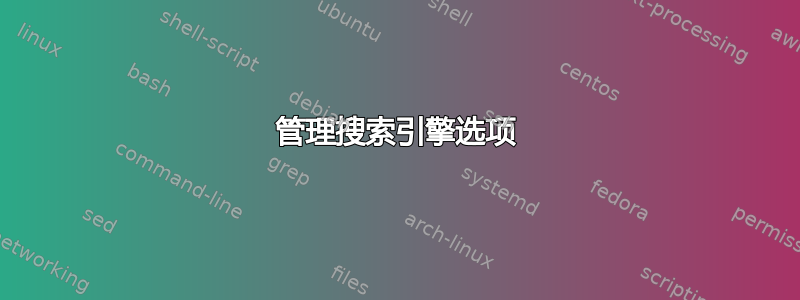
通常,当我在网站上搜索某些内容时,Google Chrome 会自动将其添加到“偏好设置”->“基本设置”->“搜索”->“管理搜索引擎”->“其他搜索引擎”。
然而,尽管我搜索了一些东西这里很多时候,那个搜索引擎在“其他搜索引擎”部分中不可用。我如何手动将其添加到那里?
答案1
http://www.google.com/support/chrome/bin/answer.py?answer=95653
管理搜索引擎选项
Google Chrome 会自动保存您在浏览网页时遇到的搜索引擎列表。例如,如果您访问http://www.youtube.com,浏览器会自动检测并将 YouTube 搜索引擎添加到您可以从地址栏访问的搜索引擎列表中。
要手动添加、编辑或删除浏览器中的搜索引擎,请按照以下步骤操作。这些步骤适用于 Windows、Mac、Linux 和 Chrome OS 中的 Google Chrome。
- 单击浏览器工具栏上的扳手图标。
- 选择选项(Mac 和 Linux 上为首选项;Chrome OS 上为设置)。
- 单击“基本信息”选项卡。
- 单击“搜索”部分中的管理搜索引擎。
添加搜索引擎:滚动到对话框的底部并填写以下字段:
- 添加新搜索引擎:输入搜索引擎的昵称。
- 关键词:输入您要用于搜索引擎的文本快捷方式。使用关键词进行关键词搜索。
- URL:输入搜索引擎的网址。


